
Der PHP-Editor Banana stellt Ihnen eine einfache Methode zum Ändern des Hintergrundbilds der Win7-Start-Anmeldeschnittstelle vor. Im Win7-System fühlt sich das Standard-Hintergrundbild der Anmeldeschnittstelle möglicherweise eintönig an, aber wir können es durch einige einfache Vorgänge durch unser Lieblingsbild ersetzen. Zuerst müssen wir ein Lieblingsbild als Hintergrundbild für die Anmeldeoberfläche auswählen, es dann „backgroundDefault.jpg“ nennen und dieses Bild dann in das Verzeichnis „C:WindowsSystem32oobeinfobackgrounds“ kopieren. Wenn es kein solches Verzeichnis gibt, müssen Sie dies tun manuell erstellen. Starten Sie abschließend Ihren Computer neu, um das neue Hintergrundbild der Anmeldeoberfläche anzuzeigen. Diese Methode ist einfach und leicht zu implementieren und macht Ihr Win7-System persönlicher.
So ändern Sie das Hintergrundbild der Win7-Start-Anmeldeoberfläche
1 Zuerst müssen wir ein Hintergrundbild vorbereiten. Die Auflösung des Hintergrundbilds sollte mit der Computerauflösung übereinstimmen. Die Größe muss auf [250 KB] eingestellt werden. , und der Name sollte auf [backgroundDefault.jpg]
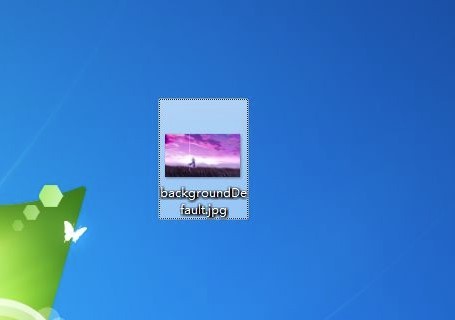
2 eingestellt sein. Halten Sie [Windows+r] gedrückt, um [Ausführen] zu öffnen, geben Sie [regedit] ein und drücken Sie die Eingabetaste den Pfad unten in der Schnittstelle [Registrierungseditor] [HKEY_LOCAL_MACHINE SOFTWAREMicrosoftWindowsCurrentVersion AuthenticationLogonUIBackground]
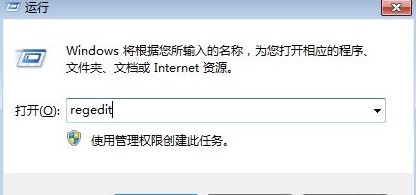
4. Suchen Sie in der Schnittstelle auf der rechten Seite von [Hintergrund] mit der rechten Maustaste und klicken Sie auf die Option [Ändern]. Gibt es kein solches Element, können Sie rechts [Neu] wählen und dann [Doppelwort] Abschnittswert (DWORD)] auswählen, den Namen auf [OEMBackground]
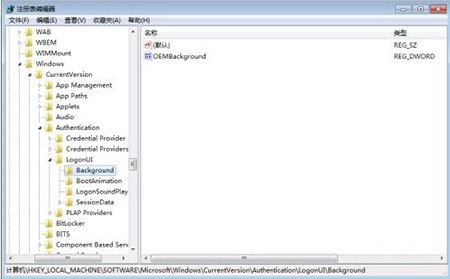
5 festlegen und dann die [Wertdaten] festlegen. zu [1] in der geöffneten Benutzeroberfläche und klicken Sie auf [OK]
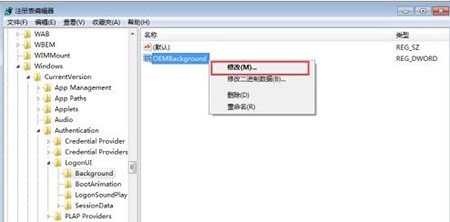
6. Öffnen Sie nach der Einrichtung den [Datei-Explorer] und folgen Sie dem Pfad [C:WindowsSystem32oobeinfoBackgrounds]. Wenn es keinen gibt, können Sie einen erstellen
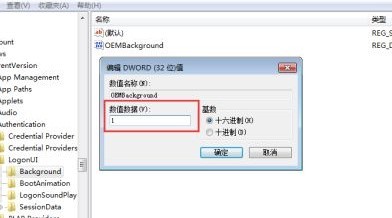
7 Zum Schluss legen Sie die Hintergrunddatei, die Sie vorbereitet haben, in den Ordner
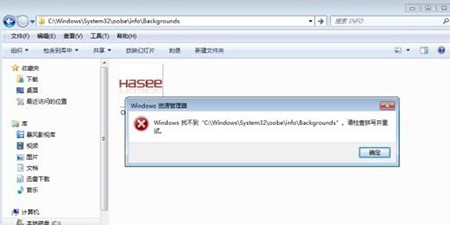
Das obige ist der detaillierte Inhalt vonWie ändere ich das Hintergrundbild der Start-Anmeldeschnittstelle in Win7? So ändern Sie das Hintergrundbild der Win7-Start-Anmeldeschnittstelle. Für weitere Informationen folgen Sie bitte anderen verwandten Artikeln auf der PHP chinesischen Website!
 So erstellen Sie virtuelles WLAN in Win7
So erstellen Sie virtuelles WLAN in Win7
 So ändern Sie den Dateityp in Win7
So ändern Sie den Dateityp in Win7
 So richten Sie den Ruhezustand im Win7-System ein
So richten Sie den Ruhezustand im Win7-System ein
 So öffnen Sie den Windows 7 Explorer
So öffnen Sie den Windows 7 Explorer
 So lösen Sie das Problem, dass in Win7 kein neuer Ordner erstellt werden kann
So lösen Sie das Problem, dass in Win7 kein neuer Ordner erstellt werden kann
 Lösung dafür, dass die Ordnereigenschaften von Win7 keine Registerkartenseite freigeben
Lösung dafür, dass die Ordnereigenschaften von Win7 keine Registerkartenseite freigeben
 Win7 meldet, dass auf Anwendungsdaten nicht zugegriffen werden kann
Win7 meldet, dass auf Anwendungsdaten nicht zugegriffen werden kann
 Einführung in Screenshot-Tastenkombinationen im Windows 7-System
Einführung in Screenshot-Tastenkombinationen im Windows 7-System




